PS3コントローラーはPCでも使えるようにできますが、場合によっては点滅してうまく動かないことがあります。
ここではPS3コントローラーが点滅してPCで動かない時の対処法を紹介します。
PS3コントローラー自体が壊れていないかチェック
PS3のコントローラーが壊れてLEDが点滅しているのなら、PCの設定をどのように変更したとしても使えるようになることはありません。
PS3のコントローラーが正常に動作するのかどうかを知るために、まずはPS3に繋いでみましょう。
もしも、コントローラーをPS3に繋いだときに点滅せずに普通にゲームができるのならば、原因はPCにある可能性が高いです。
そして、PS3でも動かない場合は残念ながらコントローラーが故障していると考えたほうがよいでしょう。
コントローラーを無線で使用している場合は有線での接続を試してみましょう。
PS3コントローラーが無線で動かないなら有線で試してみる
PS3のコントローラーにはブルートゥース機能が備わっているため、無線を使ってPCと接続することが可能です。
しかし、PS3コントローラーのブルートゥース接続がうまくできていないことが、点滅の原因となりPCで動かない場合もあります。
もしも、無線にこだわっているのでなければ、PS3コントローラーとPCを有線で繋ぐことも試してみましょう。
やり方はとても簡単で、まずはPCとPS3を普通のUSBケーブルで接続をします。それだけではPCが認識しても動かないので、動作させるために必要なドライバをインストールしましょう。
PS3コントローラーを販売しているソニーが提供してくれるものを使うのもよいですし、ユーザーが作成した非公式のものを利用するのもよいです。
PS3コントローラーを無線で繋ぎたいなら非公式のドライバやソフトを入れる
PS3コントローラーとPCをブルートゥースでどうしても繋ぎたいと考えるのなら、非公式のドライバやソフトをインストールしましょう。
ソニーでは無線用のドライバを用意していないため、サードパーティー製のユーザーが作ったものを入れなければいけません。MotioninJoyなど、無線に対応するドライバやソフトはいくつかあるため、利用方法の説明を読んで使い勝手のよいものを選びましょう。
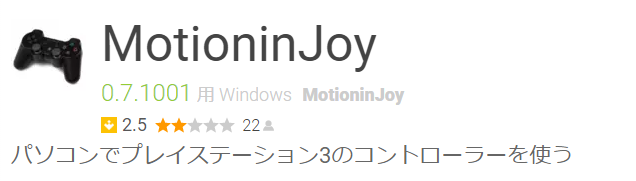

ブルートゥース接続には受信機が必要
なお、PS3コントローラーとPCをブルートゥースで繋ぎたいときは受信機がないといけませんが、どのPCにも標準搭載されているわけではないので注意が必要です。
PCをチェックしてみて搭載されていないのなら、USBで繋げる受信機が販売されているため購入しましょう。PS3のコントローラーを接続するのに必要な受信機は決して高くはなく、1,000円前後で売られています。
PS3コントローラーが動くかチェック
PS3コントローラーの点滅が収まって、きちんとPCがPS3コントローラーを認識したのなら、最後にお目当てのゲームできちんと動くかチェックしてみましょう。
ほかのゲームではPS3コントローラーで動くのに、お目当てのゲームだけ動かないという事態もあるからです。その場合はゲーム側の設定で直ることもあるので、マウスを使ってオプションなどを開き設定をしてみましょう。
ドライバやソフトを活用しよう
PS3のコントローラーの故障でなければ、点滅が起こって動かないのはドライバやソフトがインストールされていないのが原因の可能性が高いです。
ドライバやソフトはインターネットで簡単に手に入れられるため、とりあえずでもダウンロードして、インストールを実行して試してみましょう。


ピックアップ